如何关闭SOLIDWORKS Resource Monitor
日期:2022-06-21 15:48:00 发布者: ICT-Wilen 浏览次数:次
一、SOLIDWORKS Resource Monitor是什么,有何作用:
SOLIDWORKS Resource Monitor是监视SOLIDWORKS或系统所使用资源的一款工具;当运行的资源不足时,提醒采取适当行动以避免系统故障或丢失数据。SOLIDWORKS 资源监控器监控这些资源:
| 资源 | 说明 |
| 内存使用 | 物理RAM和虚拟内存总和,Windows® 预留给 SOLIDWORKS 以及其他进程的内存量 |
| CDI | 图形设备接口,处理Windows程序的图形和图像输出 |
通知区域以不同的颜色图标来表示电脑状态
| 颜色 | 说明 | |
 |
绿色 | 正常,有足够的资源供使用 |
 |
黄色 | 一个或多个资源较低,可采取措施释放一些资源 |
 |
红色 | 一个或多个资源几乎完全耗尽,如果继续操作,可能会遇到系统故障或数据丢失,应采取措施释放一些资源 |
二、如何判断是内存使用或GDI问题:
(一)内存使用-物理RAM
快捷键Ctrl+Alt+Delete打开Windows 任务管理器,选择“性能”-“打开资源监视器”选项卡,并确保有可用的物理内存;
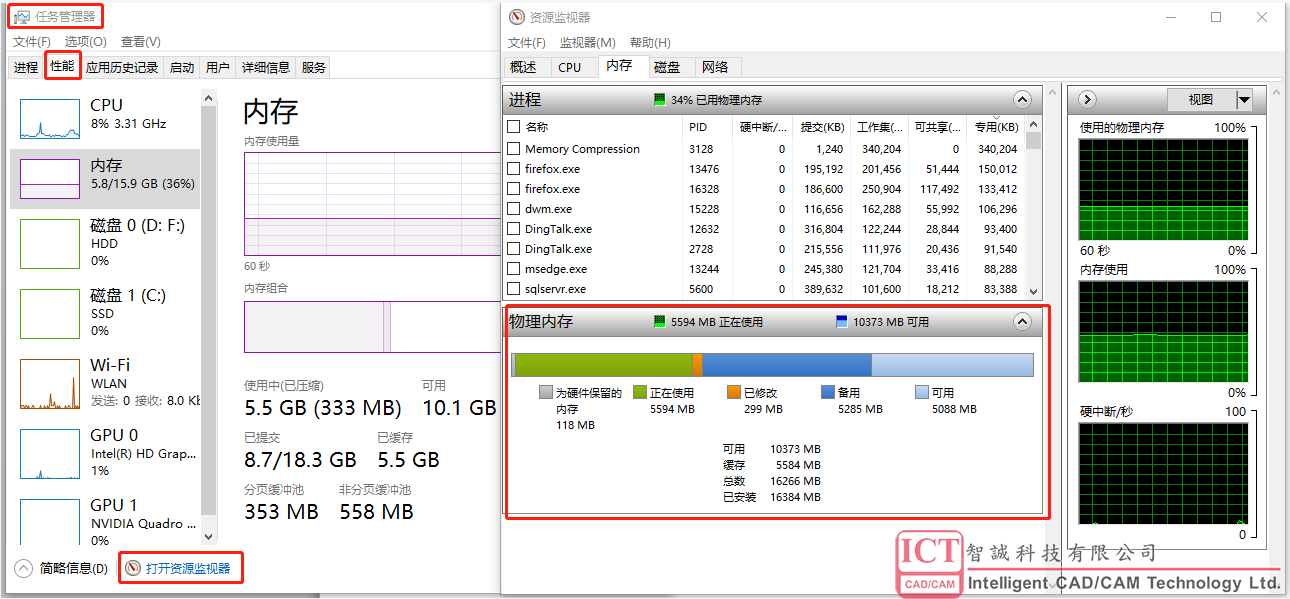
(二)内存使用-虚拟内存
Win图标+R调出“运行”,输入“cmd”,再输入“systeminfo”,按回车;
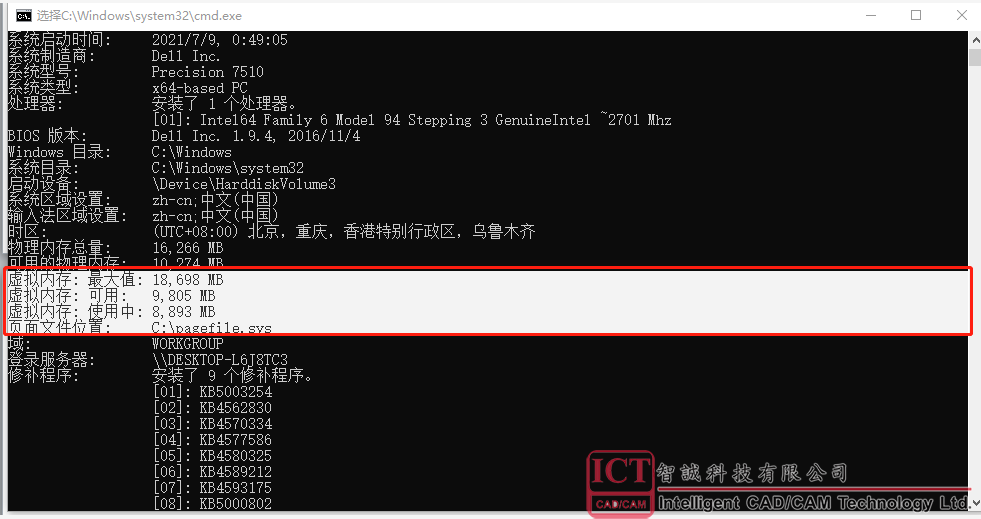
(三)GDI
若有可用的物理和虚拟内存,则转到任务管理器的“详细信息”选项卡并添加“GDI对象”;
1.按下 Ctrl + Alt + Delete 并启动 Windows“任务管理器”;
2.要查看“进程”选项卡:
a.在 Windows 7 中单击“进程”选项卡;
b.在 Windows 10 中单击“详细信息”选项卡;
3.将“GDI 对象”列添加到视图中:
a.在 Windows 7 中,转至“视图”>“选择列”> 选择“GDI 对象”选项;
b.在 Windows 10 中,右键单击列标题 >“选择列”> 选择“GDI 对象”选项;
4.在进程列表中,找到“sldworks.exe”进程并记录“GDI 对象”列中的值。
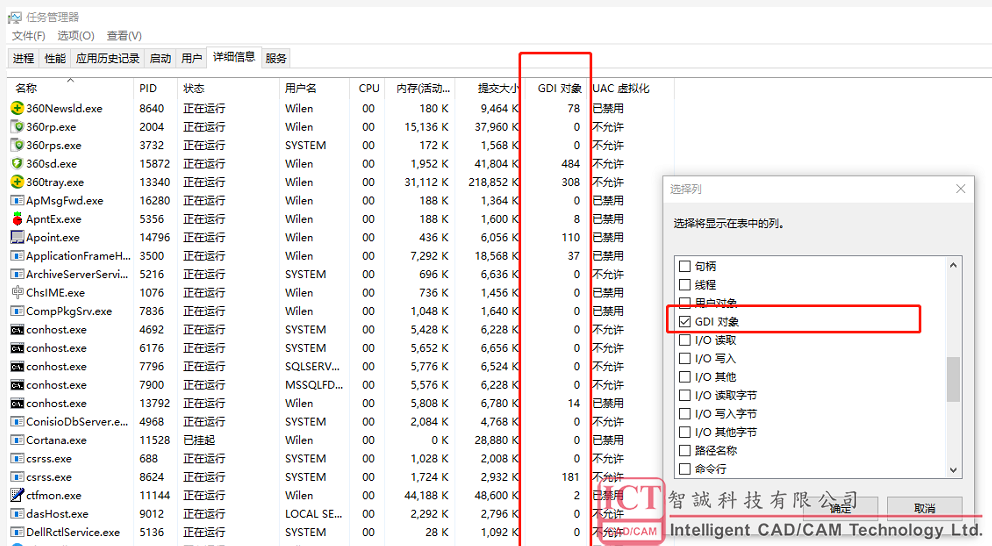
默认情况下,Windows 操作系统将每个进程的 GDI 对象的最大数量限制为10000个;当“sldworks.exe”的 GDI 对象值为 8500 或更大,则 SOLIDWORKS 将开始发送通知警告。
三、解决问题:
(一)内存使用-物理RAM
1.结束占用过多无用的进程:

2.关闭过多的SOLIDWORKS文档:由于 SOLIDWORKS 的图形性质,30个或更多的打开文档将达到操作系统的限制。
(二)内存使用-虚拟内存
增大虚拟内存:
1.转至“控制面板”>“系统”;
2.单击“高级系统设置”;
3.在“性能”组中,单击“设置”;
4.单击“高级”选项卡;
5.在“虚拟内存”组中,单击“更改”;

(三)GDI
也许存在 SOLIDWORKS 未正常使用 GDI 对象,可通过 修改注册表来提高 GDI 对象的限制:理论限制为每个会话 65536 GDI 句柄。请设置以下注册表值:
HKEY_LOCAL_MACHINE\SOFTWARE\Microsoft\WindowsNT\CurrentVersion\Windows\GDIProcessHandleQuota
此值可设置为介于256和65535之间的数字;错误编辑注册表可能严重损坏操作系统,强烈建议先备份注册表数据。
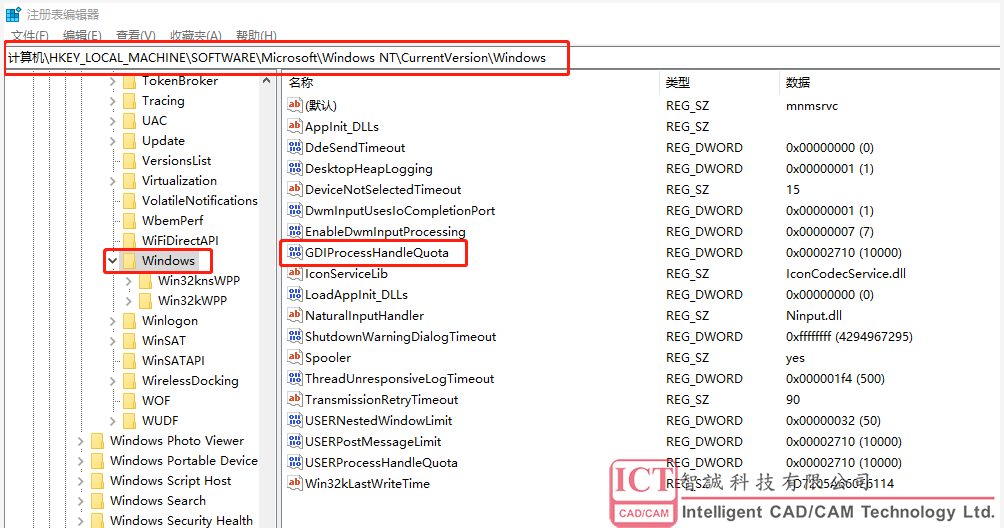
(四)已安装的 SOLIDWORKS 版本不支持计算机上已安装的显卡驱动程序,更新显卡驱动
请安装受支持的显卡驱动程序,并重新启动计算机以完成安装;SOLIDWORKS 显卡驱动程序页面的链接:https://www.solidworks.com/zh-hans/support/hardware-certification

四、选择性对SOLIDWORKS Resource Monitor进行禁用:目标:禁用sldProcMon(想开时,也可以逆向打开);
1.Windows图标+R,打开“运行”管理器, 输入GPEDIT.MSC 打开组策略对话框;
2.依次进入“计算机配置”> “Windows设置”> “安全设置”> “软件限制策略”> “其它规则” 新建一个“新路径规则”;
3.点击“浏览”,找到SOLIDWORKS安装目录下的“sldProcMon.exe”文件(可提前找到);
在“安全级别”下选择“不允许”;重新打开Solidworks后,sldProcMon.exe就不会自动运行了;若要重新使用,把安全级别选为“不受限的”即可。
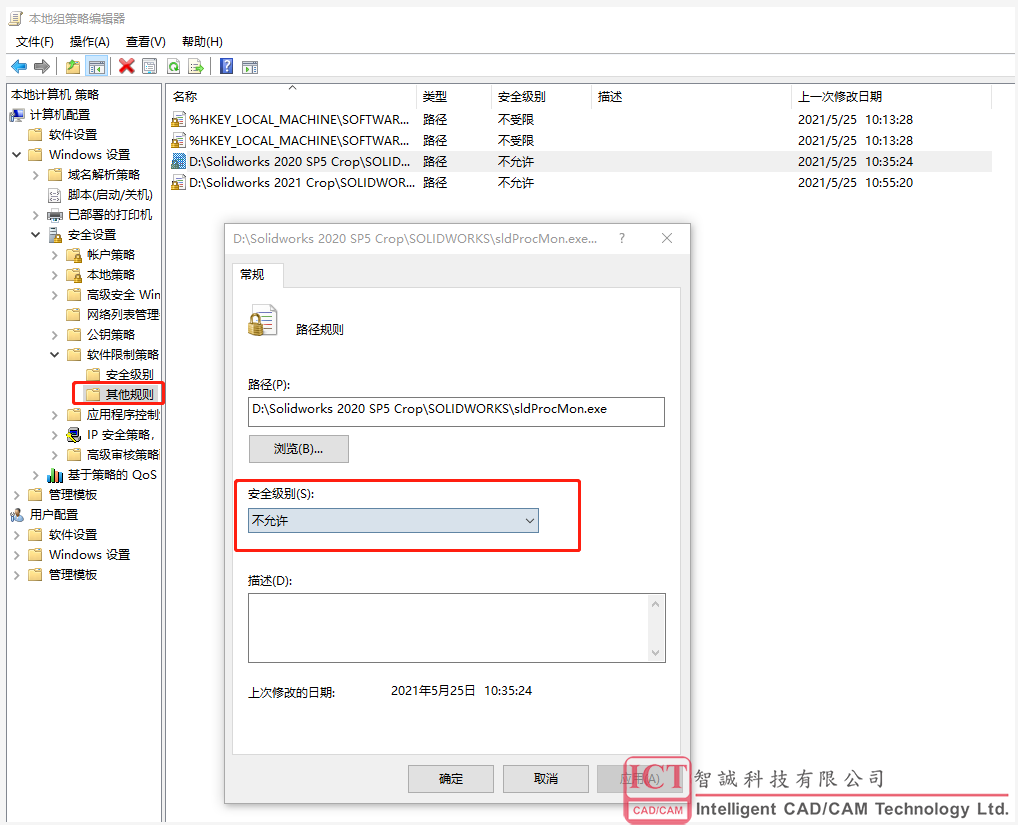
注意:如果进程不是 SOLIDWORKS 进程,且您需要进一步协助,请咨询开发此进程的公司及支持团队;如果认为该警告与您上述无关,请利用 SOLIDWORKS Rx 记录该问题并将其发送到您的本地技术支持代表。











